Hatten Sie jemals ein tolles Foto, das durch einen ärgerlichen Unschärfe- oder Zensurfilter komplett ruiniert wurde? Sie sind nicht allein. Manchmal werden auf Bildern solche Zensuren oder verschwommene Bereiche angebracht, um Gesichter, sensible Informationen oder Details zu verbergen, die jemand nicht zeigen möchte. Aber was ist, wenn Sie diesen Teil entfernen möchten?
Mit praktischen Tools zur Entfernung von Fotozensur können Sie ganz einfach Zensur aus Bildern oder sogar Videos entfernen, und das ganz ohne besondere Bearbeitungskenntnisse in kürzester Zeit.
Und das Beste: Wenn Sie nach unten scrollen, entdecken Sie ein paar supereinfache Methoden, um zensierte Fotos zu entfernen – mit KI-basierten Bildentschärfern, mobilen Apps und Onlinetools. So müssen Sie sich nie wieder Sorgen machen, dass unscharfe oder zensierte Fotos Ihre schönsten Erinnerungen ruinieren!
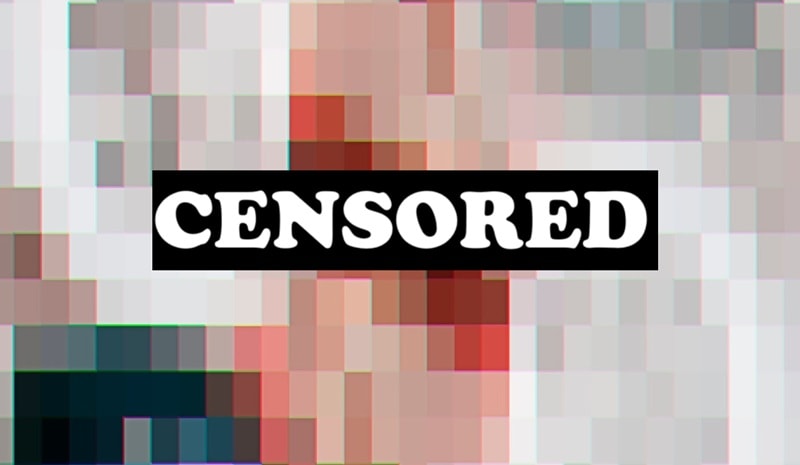
In diesem Artikel
Teil 1. Verschiedene Arten der Bildzensur
Bevor Sie lernen, wie Sie Zensuren aus Bildern entfernen, hilft es tatsächlichsehrzu wissen, mit welcher Art von Zensur Sie es zu tun haben. Warum? Weil nicht alle zensierten Fotos gleich sind, und die Art des Weichzeichners, Blocks oder Stickers auf dem Bild kann beeinflussen, welches Tool zum Entfernen der Zensur am besten funktioniert.
Lassen Sie uns also die gängigen Arten der Bildzensur durchgehen, auf die Sie stoßen könnten. So wissen Sie, wenn Sie Ihr Foto bereinigen möchten, genau, womit Sie es zu tun haben und welche Methode Sie verwenden sollten.
- Weichzeichner-Zensur:Dies passiert, wenn beispielsweise ein Gesicht oder ein Detail sanft verwischt wird, um es zu verbergen, während es dennoch natürlich aussieht.

- Pixelierung oder Mosaik:Der zensierte Bereich sieht blockig und niedrig aufgelöst aus, wie ein altes Videospiel. Es wird oft verwendet, um Gesichter oder sensible Inhalte zu verbergen.
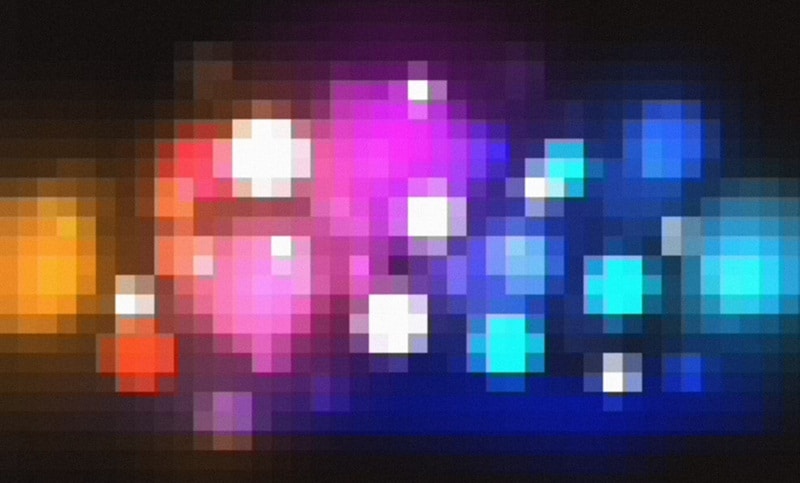
- Schwarze Balken oder Formen:Ein solider schwarzer Kasten oder Emoji wird über das Bild gelegt, um etwas zu verbergen. Manchmal ist es ein Balken über den Augen oder eine Form, die Text abdeckt.Bildname: remove-censor-from-images-4.jpg
Bildbeschreibung: Fotos mit schwarzen Balken zensieren
- Text oder Overlays:Manchmal schreiben Leute Wörter wie „ZENSIERT“ oder zufällige Ausdrücke über das Bild, um etwas zu verdecken. Es könnte auch ein Aufkleber oder eine farbige Überlagerung sein.

Das richtige Werkzeug für die Aufgabe wählen
Jetzt, da Sie die Unterschiede kennen, sehen Sie sich diese Tool-Anleitungen an, um Ihnen beim Entfernen eines zensierten Fotos zu helfen:
- Weichzeichnen oder Verwischen:Verwenden Sie KI-gestützte Tools, um verlorene Details wiederherzustellen.
- Pixelierung:Verwenden Sie KI-Bildrestaurierungswerkzeuge, die entwickelt wurden, um blockhafte Bereiche zu schärfen.
- Schwarze Balken:Das ist schwierig. Einige fortschrittliche KI-Tools können helfen, aber das Ergebnis hängt vom Bild ab.
- Text oder Sticker:Verwenden Sie Tools mit inhaltsbasierter Füllung oder Inpainting, um verdeckte Bereiche zu entfernen und zu ersetzen.
Teil 2. Schritt-für-Schritt-Anleitung zum Entfernen von Zensuren aus Bildern mit Desktop-AI-Tools
Dank KI-Technologie, Unschärfe entfernen, Pixelierung oder zufällige Abdeckungen aus Fotos zu entfernen, ist nicht mehr nur Profis vorbehalten. Diese Bild-Zensur-Entferner können den zensierten Bereich analysieren, fehlende Teile ausfüllen und Ihr Foto viel schneller bereinigen als von Hand.
Von allen verfügbaren KI-Tools sticht besonders Wondershare Filmora hervor. Dank seines KI-ObjektentfernersFunktion, mit wenigen Klicks können Sie unerwünschte Unschärfe, Aufkleber oder Blöcke aus Ihrem Bild entfernen.
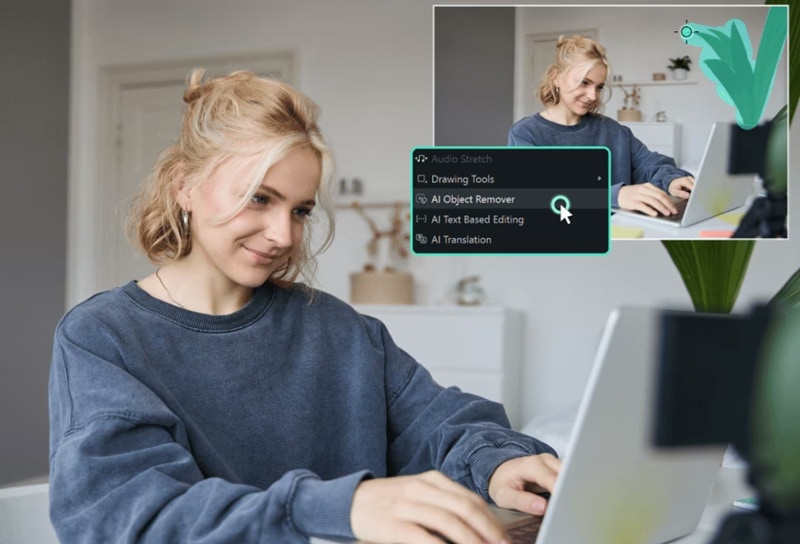
- Entfernen Sie unerwünschte Objekte aus Videos und Bildern innerhalb von Sekunden.
- Keine manuelle Abschirmung – KI erledigt die harte Arbeit für Sie.
- Bewahren Sie die Hintergrundqualität mit intelligenter Autofill.
- Funktioniert nahtlos unter Windows, Mac, iOS und Android.

Deshalb ist Filmora die perfekte Lösung, um Zensur aus Ihren Bildern zu entfernen:
- Mehrere unerwünschte Elemente entfernen:Von Personen und Texten bis hin zu Logos und Wasserzeichen – mit Filmora können Sie alle Arten von Ablenkungen schnell und sauber aus Ihren Videos und Bildern entfernen.
- Intelligentes und präzises Entfernen:Das Tool verwendet intelligente Erkennung, um nur das zu entfernen, was Sie auswählen. Es vermeidet es, wichtige Elemente zu löschen, die nahe beieinander oder überlappend sind.
- Kein Qualitätsverlust:Selbst nach dem Entfernen von Zensuren bleiben Ihr Bild oder Video scharf und detailreich. Die Ergebnisse sehen sauber und professionell aus und sparen Ihnen Zeit und Aufwand.
- Bearbeiten Sie jederzeit und überall:Filmora funktioniert geräteübergreifend. Es ist für Windows, macOS, Android und iPhone verfügbar, sodass Sie bearbeiten können, wann immer es Ihnen passt.
- Komplettes Bearbeitungs-Toolkit:Filmora ist nicht nur zum Entfernen von zensierten Fotos gedacht. Es bietet eine vollständige Suite an Bearbeitungstools und eine umfangreiche integrierte Mediathek, mit der Sie beeindruckende Videos von Anfang bis Ende erstellen können.
Mit all diesen Funktionen sticht Filmora als zuverlässiger Zensur-Entferner für Fotos wirklich hervor. Jetzt ist es Zeit, es in die Praxis umzusetzen. Folgen Sie dieser Schritt-für-Schritt-Anleitung, um zu erfahren, wie Sie mit Filmora die Zensur aus einem Bild entfernen:
- Schritt 1. Starten Sie Filmora und beginnen Sie ein neues Projekt
Falls Sie es noch nicht gemacht haben, laden Sie die neueste Version von Filmora herunter und installieren Sie sie auf Ihrem Gerät. Sobald alles bereit ist, öffnen Sie die App und klicken Sie auf “Neues Projekt”, um mit einer leeren Arbeitsfläche zu beginnen.
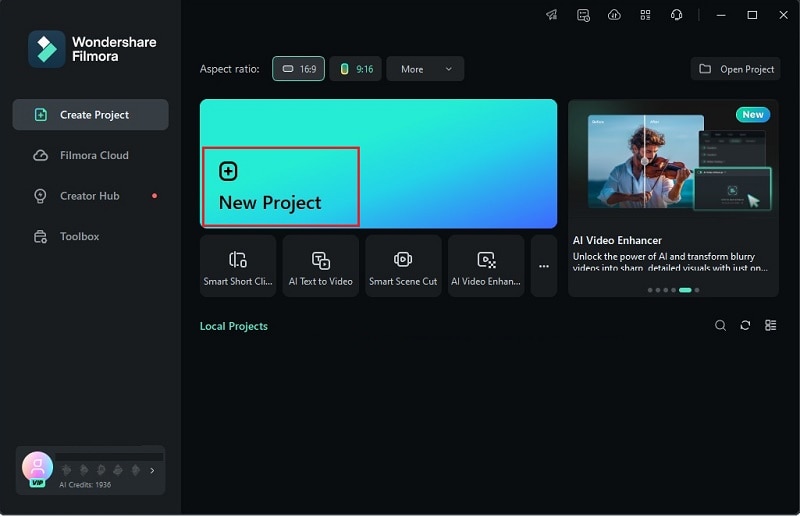
- Schritt 2. Laden Sie Ihr zensiertes Foto hoch
Als nächstes gehe zum "Medien" Tab und klicke auf den "Importieren" Button. Suche das Bild, das du auf deinem Gerät zensurfrei machen möchtest, und wenn es geladen ist, ziehe es einfach auf die Zeitleiste unten, damit du mit der Bearbeitung beginnen kannst.
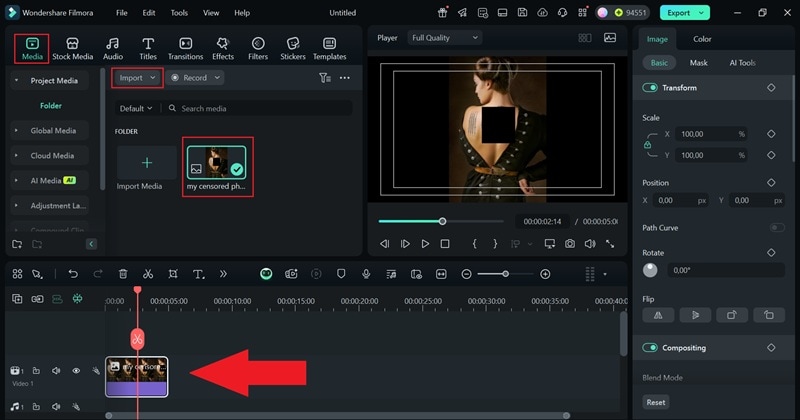
- Schritt 3.Zensur mit KI-Objektentferner entfernen
Um mit dem Entfernen der Zensur zu beginnen, klicke auf dein Bild in der Zeitleiste. Gehe rechts zu “KI-Tools” und scrolle, bis du “KI-Objektentferners”. Klicken Sie auf das Symbol, um es zu öffnen.
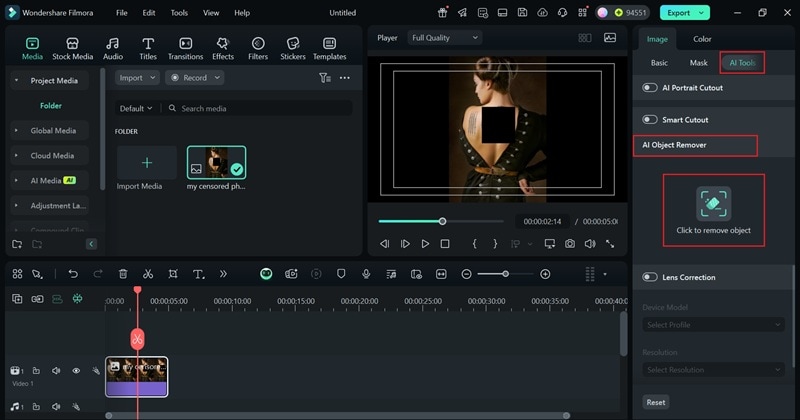
Verwenden Sie den Pinsel, um den zensierten Bereich hervorzuheben. Sobald er vollständig abgedeckt ist, klicken Sie auf “Entfernen” und lassen Sie Filmora den Rest erledigen. Die Verarbeitung dauert nur wenige Sekunden und der Effekt wird automatisch angewendet.
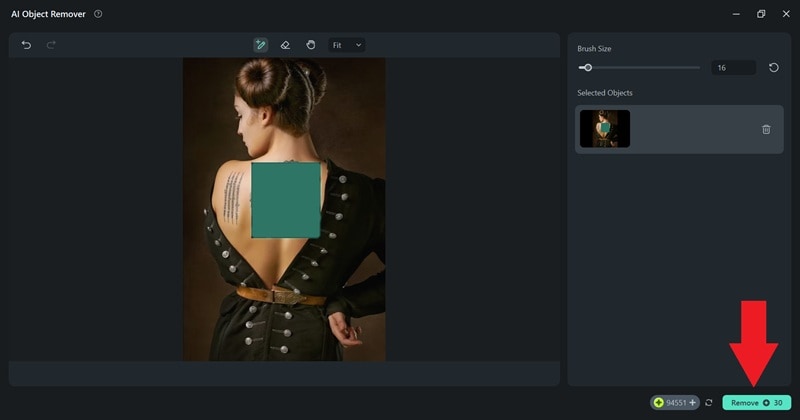
- Schritt 4. Vorschau anzeigen und Bild speichern
Überprüfen Sie das Vorschaubild, um zu sehen, ob die Zensur aus Ihrem Bild entfernt wurde. Wenn Sie es noch verbessern möchten, können Sie Sticker, Filter, Text, oder Effekte.
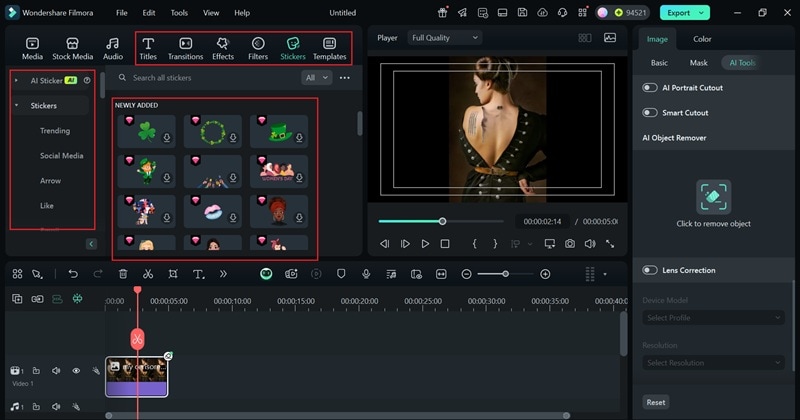
Wenn Sie mit der Bearbeitung fertig sind, klicken Sie auf “Exportieren” in der oberen rechten Ecke. Wählen Sie “Lokal”, um es auf Ihrem Gerät zu speichern, und stellen Sie sicher, dass Sie ein Bildformat wie JPEG oder PNG auswählen. Das war's, Sie sind fertig.
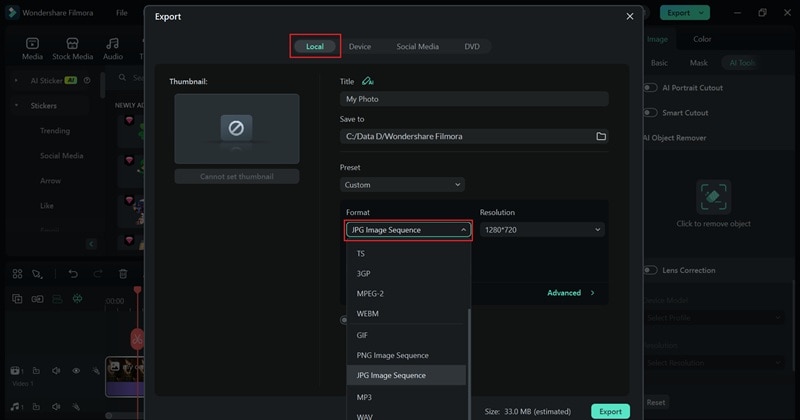
Am besten geeignet für: Desktop-Tools sind ideal für detaillierte Bearbeitungen wie das Entfernen von schwarzen Balken, Mosaik oder mehreren Zensuren. Perfekt für mehr Kontrolle und bessere Qualität.
Teil 3. So entfernen Sie Zensuren aus Bildern mit mobilen Apps
Wie Sie sehen können, ist es nicht nur einfach, mit Filmora auf dem Desktop Zensuren aus Bildern zu entfernen, sondern ehrlich gesagt auch ziemlich unterhaltsam. Mit nur wenigen Klicks können Sie Ihr Bild bereinigen und ihm einen frischen Look verleihen.
Allerdings mögen es manche Menschen, direkt vom Handy aus zu bearbeiten. Die gute Nachricht ist, wie bereits erwähnt, dass Filmoras KI-Objektentferner auch auf Filmora Mobile verfügbar ist. Wenn Sie also lieber unterwegs bearbeiten, können Sie weiterhin zensierte Fotos direkt von Ihrem iPhone oder Android-Gerät entfernen, ohne den Takt zu verpassen.

Um zu erfahren, wie Sie einen Zensurbalken mit dem Foto-Zensur-Entferner von Filmora Mobile entfernen, sehen Sie sich die einfache Anleitung unten an.
- Schritt 1. Öffnen Sie Filmora Mobile und greifen Sie auf die Funktion „KI-Entferner“ zu
Öffnen Sie die Filmora Mobile App auf Ihrem Smartphone. Falls Sie sie noch nicht haben, laden Sie sie aus dem Apple Store oder von Google Play herunter. Tippen Sie auf „KI-Entferner” vom Hauptbildschirm und wählen Sie “Objekt entfernen”.
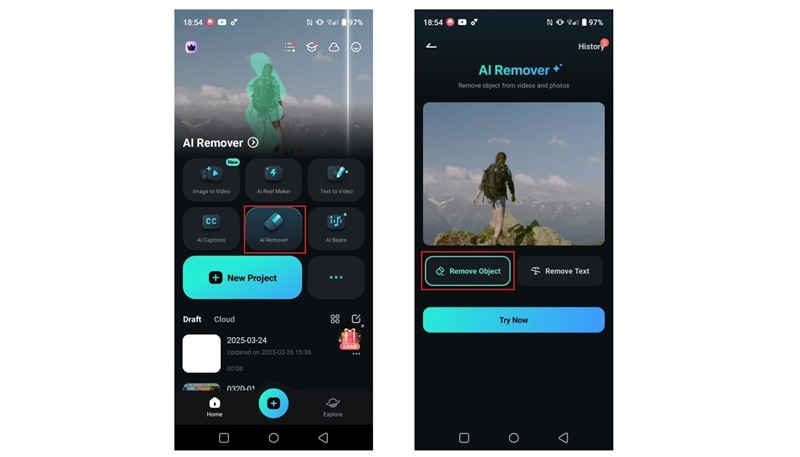
- Schritt 2. Foto importieren und Zensur entfernen
Laden Sie nun das Foto hoch, das Sie entzensieren möchten, und tippen Sie auf “Importieren”, um es hinzuzufügen. Jetzt können Sie mit dem Pinsel den Bereich markieren, den Sie entzensieren möchten. Wenn Sie die Option "Auto" wählen, wird der Vorgang noch einfacher. Sobald alles markiert ist, tippen Sie auf "Jetzt verarbeiten" und warten Sie ein paar Sekunden auf das Ergebnis.
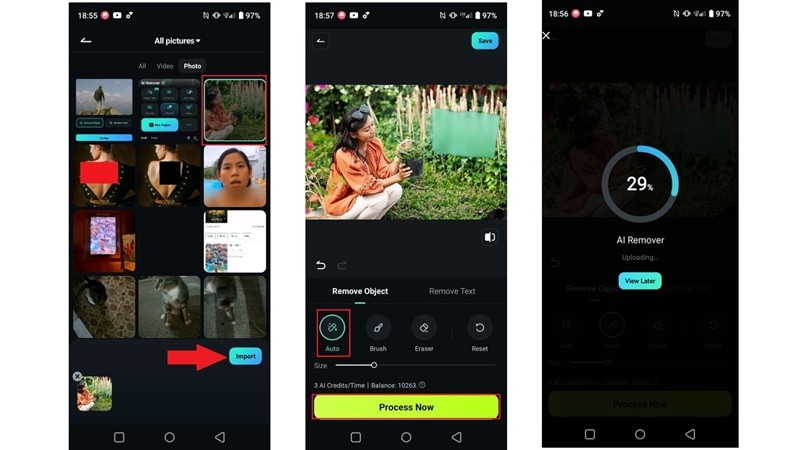
- Schritt 3.Vorschau und speichern
Sobald der Vorgang abgeschlossen ist, siehst du das Ergebnis im Vorschaufenster. Falls nötig, übermale den Bereich erneut und lasse ihn erneut verarbeiten, um das Ergebnis zu verbessern. Wenn du mit dem Ergebnis zufrieden bist, tippe auf "Speichern", um es zu deinem Album hinzuzufügen. Du kannst es in sozialen Medien teilen oder auf "Mehr Funktionen" tippen, um Effekte, Text oder Sticker im Haupteditor von Filmora hinzuzufügen.

Am besten geeignet für: Schnelle Korrekturen, wenn du unterwegs bist. Ideal für einfache Unschärfen, Sticker oder Pinselstriche – aber möglicherweise problematisch bei schwarzen Balken oder starker Pixelung.
Teil 4. Zensuren in Bildern schnell mit Online-Tools entfernen
Bisher haben wir gesehen, wie flexibel Filmora beim Entfernen von Zensuren aus Bildern ist, egal ob auf dem Desktop oder auf dem Handy. Wenn du jedoch in Eile bist oder nichts installieren möchtest, gibt es noch eine andere Möglichkeit. Du kannst versuchen, Bildzensuren online zu entfernen, es gibt viele Tools, um das zu tun, und sie funktionieren direkt in Ihrem Browser, ohne dass ein Download erforderlich ist.
Plattformen wie Simplified, Pixelied, PixelCut und viele andere machen es einfach, Unschärfe, Sticker oder Text aus Ihren Bildern zu entfernen. Gehen Sie einfach auf deren Websites, laden Sie Ihr Foto hoch und beginnen Sie mit der Bearbeitung. Es ist schnell, anfängerfreundlich und perfekt, wenn Sie Ergebnisse ohne zusätzliche Schritte möchten.
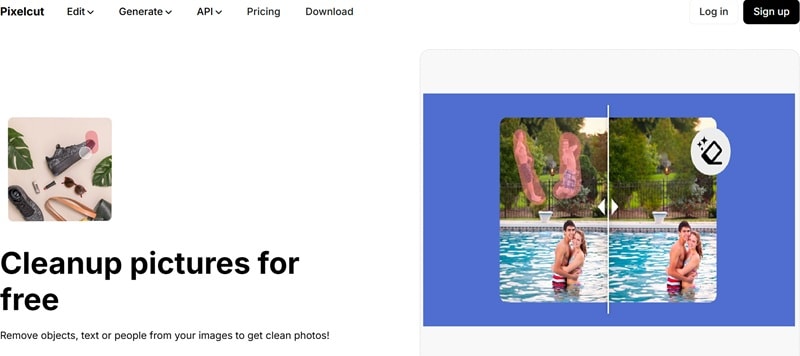
Um Ihnen ein Beispiel zu geben, versuchen wir, PixelCut zu verwenden, um zu lernen, wie man Zensuren aus Bildern online entfernt. Befolgen Sie einfach diese einfache Anleitung, um zu beginnen:
- Schritt 1. Besuchen Sie PixelCut und wählen Sie Magic Eraser
Öffnen Sie zum Starten Ihren Webbrowser und gehen Sie auf die Pixelcut Webseite. Klicken Sie auf der Startseite auf das Menü "Bearbeiten" und wählen Sie "Magischer Radiergummi", um das Tool zum Entfernen von Zensuren aus Ihrem Bild zu starten.
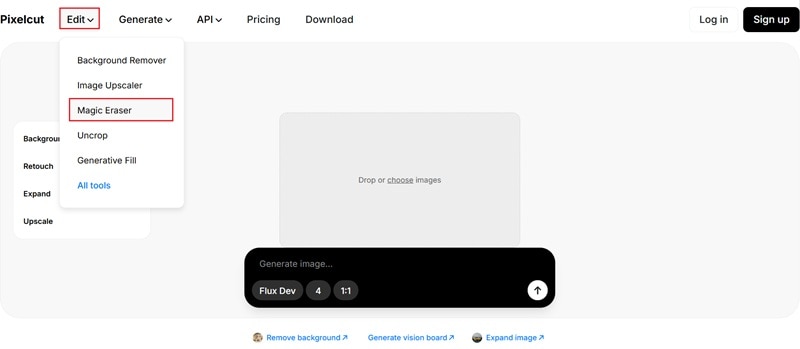
- Schritt 2. Foto importieren
Klicken Sie nun auf "Bild hochladen", um das Foto zu importieren, das Sie entsperren möchten. Wählen Sie das Bild von Ihrem Gerät aus, und es wird automatisch in den Editor geladen.
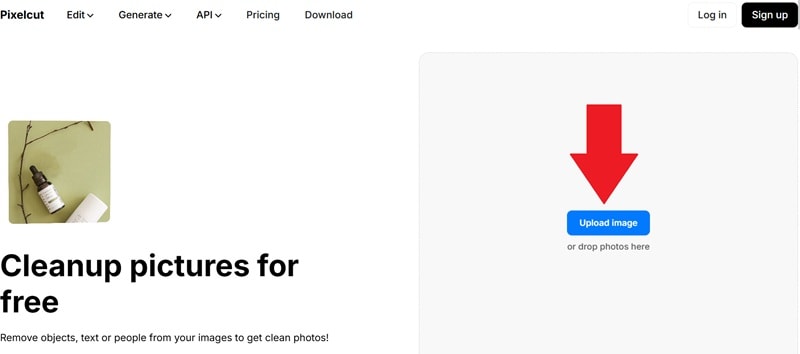
- Schritt 3.Zensur entfernen
Passen Sie als Nächstes die Pinselgröße an und verwenden Sie ihn, um den zensierten Bereich hervorzuheben. Sobald er abgedeckt ist, klicken Sie auf "Löschen" und warten Sie ein paar Sekunden, bis das Tool es verarbeitet hat.
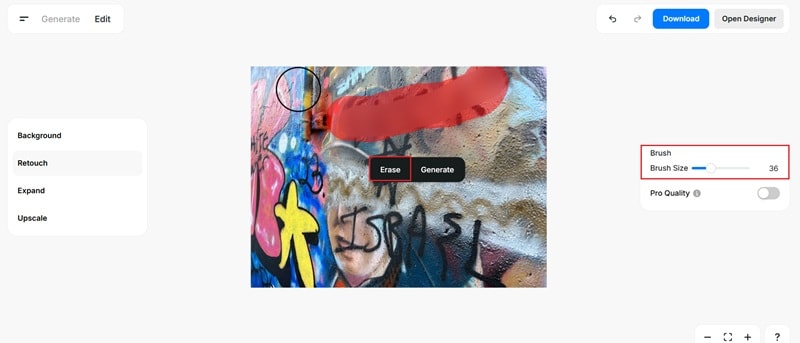
- Schritt 4. Vorschau und herunterladen
Sobald der Vorgang abgeschlossen ist, sehen Sie das Ergebnis sofort. Um das Vorher und Nachher anzuzeigen, klicken Sie auf "Vergleichen". Wenn Sie damit zufrieden sind, klicken Sie einfach auf "Herunterladen", um es auf Ihrem Gerät zu speichern.
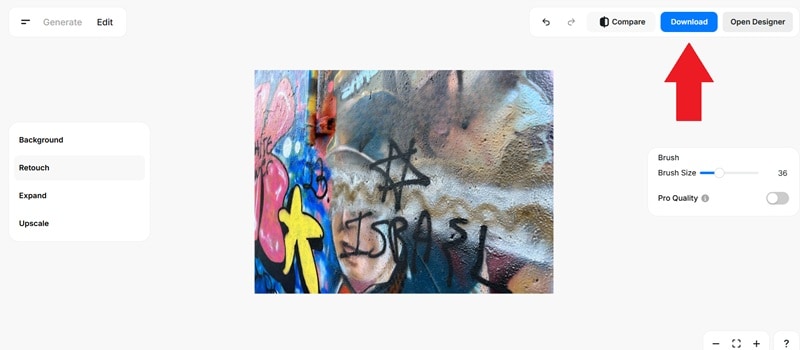
Am besten geeignet für: Schnelle und einfache Bearbeitungen ohne Installation erforderlich. Ideal für leichte Zensuren wie kleine Unschärfen, Text oder Objekte.
Fazit
Dank KI-Technologie, Das Entfernen von Zensuren aus Bildern ist inzwischen ziemlich einfach geworden. Es gibt viele Online-Tools wie Simplified, Pixelied und PixelCut, mit denen man Zensuren aus Bildern online entfernen kann. Von allen verfügbaren Bild-Zensur-Entfernern sticht Wondershare Filmora jedoch besonders hervor.
Seine KI-Objektentferner-Funktion macht es super einfach, ein zensiertes Foto zu entfernen, indem man den Bereich einfach mit dem Pinsel markiert und das Tool den Rest erledigen lässt. Filmora ist zudem eine komplette Bearbeitungssuite, sodass du dein Foto nach dem Entfernen der Zensur weiter mit seinen fortschrittlichen Funktionen oder der integrierten Bibliothek optimieren kannst.
Egal ob du es mit Unschärfe, Mosaik oder sogar schwarzen Balken zu tun hast, Filmora kann damit umgehen. Außerdem funktioniert es sowohl auf dem Desktop als auch mobil, sodass du Zensuren aus Bildern jederzeit und überall entfernen kannst.
 4,7
4,7







